Litt av hvert om MindManager 7.
|
|
|
- Sigrid Thorstensen
- 7 år siden
- Visninger:
Transkript
1 MindManager button Beskrivelse Relationship Lenke til mappe Flytende emne Bilde - ikke tekst Lenke til fil. Lenke til webside Vedlegg Notat Av Knut L. Vik, IT-avdelingen (NTNU IT), NTNU NTNU har sitelisens for MindManager 7 Pro for ansatte og studenter - på jobb og heime - for Windows and Machintosh. Denne veiledningen er for Windowsutgaven. 1. Dette er et program bl. annet for å organisere og visualisere informasjon lagret i filer og mapper på egen PC og i vårt nettverk, og i websider på Internet.Vi kan også selv legge inn tekst direkte i MindManager. organisere og følge opp prosjekter og annen form for samarbeid. samle stoff for en rapport, hovedoppgave, etc forberede informasjon til møter og lage referat. Vi starter med et toppnivåemne (Central Topic). Til dette kan vi knytte flere hovedemner (Main Topic) og under disse igjen flere underemner (Subtopic) i flere nivåer. Alt dette vises visuelt i programmet - hvor emner er knyttet til hverandre med streker. Vi kan også ha et flytende emne (Floating topic) som kan knyttes til et annet emne senere. Emner kan flyttes og knyttes til andre emner. Samlingen av emner og det vi har knyttet til emnene, kalles et kart (map) og lagres i en fil med filtype.mmap (som standard lagres filen i mappen My Maps i Mine dokumenter ). Vi kan ha
2 så mange kartfiler (.mmap filer) som vi vil. Et stor kart kan deles i flere kart som knyttes til hverandre. Ved å velge My Maps under knappen MindManager Button (øverst til venstre i vinduet for programmet), får vi et delvindu til høyre i programvinduet med lenker til våre kartfiler og til mapper med kartfiler - under Map Shortcuts og Folder Shortcuts. Vi kan legge inn lenker til nye kartfiler og nye mapper med kartfiler. For hjelp i programmet, velg Tools/Help. Programmet har hurtigtaster for mange valg. En liste over alle kan skrives ut ved å velge Keyboard shortcuts i MindManager Help. 2. Vi oppretter: Nytt kart med nytt toppnivåemne: Knapp New (Default Map). Der er også 3 valg under MindManager Button/New/Create a map : Default Map, From Styles and Templates og From Existing Map. Kartmalvalg (From Styles and Templates) får en også med hurtigtasten Ctrl N. Template Organizer er tilgjengelig via Tools/Templates/Map Templates. Vi kan legge inn nye kartmaler der. Nytt hovedemne knyttet til toppnivåemnet ved enten å dobbelklikke på vinduet med programmet (emnet legges inn i kartet der vi klikker), eller velge toppnivåemnet eller et hovedemne og bruke Enter-tasten eller kommando Insert/Topic under fane Home eller Insert. Nytt emne på samme nivå: Velg emnet og bruk Enter-tasten eller kommando Insert/Topic under fane Home eller Insert. Nytt underemne: Velg et emne og bruk tasten Insert eller kommando Subtopic under Insert/Topic for fane Home eller Insert. Et flytende emne: Klikk på et tomt område i kartet og skriv, eller bruk kommando Floating topic under Insert/Topic for fane Home eller Insert Vi velger et emne og skriver en emnetekst. Vi legger inn linjeskift i emneteksten med Shift Enter. Vi kan formattere teksten og omrammingen rundt den med kommandoene under Format/Topics/Topic Shape og Format/Formatting, og slik skille ulike typer emner bl. annet med farge. Vi får også tilgang til dette ved å høyreklikke på et emne. Hvis vi kopierer ord (til klippebordet) fra en tekst i et eller annet program med Ctrl C, så velger et emne i MindManager, og så bruker lim inn (Home/Clipboard/Paste eller Ctrl V), vil vi få et underemne med emnetekst lik teksten vi kopierer/klipper og limer. Ved å høyreklikke i programvinduet får vi valgene: Insert Main Topic, Insert Floating Topic og Insert Floating Image. Vi kan bruke et bilde som merkelapp for et emne istedenfor tekst, og bildet kan hentes fra en fil. Vi kan legge inn en tekst sammen med bilde - velg emnet med bildet og start skriving. Vi flytter på et emne ved å velge det og dra det rundt. Vi kan velge flere emner ved enten å holde inne Ctrl tasten og klikke emnene etter tur, eller klikk-holde og dra en firkant rundt emnene vi ønsker å velge. Når vi passerer et annet emne, vil det oppprettes forbindelse dit. Ved å holde inne Shift tasten når vi flytter på et emne, gjør vi om emnet til et frittstående, flytende emne i kartet (uten forbindelse til andre emner). Ved å holde inne Ctrl knappen når vi flytter et emne, lager vi en kopi av emnet til et annet sted i kartet
3 Med Tools/Meetings/Start Brainstorm kan en skrive inn ideer og få et flytende emne for hver av disse ideene - som så kan knyttes sammen. 3. Til et emne kan vi knytte: Et notat (Note) skrevet med en notateditor i programmet. Her kan vi f.eks. beskrive et emne. Velg et emne og så Home/Topic Elements/Notes ev. Ctrl T. Vi kan formattere teksten i notatet noe, og denne formatteringen eksporteres til Wordfiler og websider. En lenke til en webside på Internett, eller til en fil eller en mappe i egen PC eller på nettverket. Velg emnet og så Home/Topic Elements/Hyperlink ev. CTRL K. Men merk at det til et emne kan være bare en slik lenke. Hvis en har behov for flere lenker knyttet til et emne, kan en legge disse inn i emnes notat - notateditoren har en knapp for det. En kan også løse dette ved å lage et underemne og knytte ny lenke til det. En lenke til en fil kan f.eks benyttes når innholdet i filen jevnlig endres. Merk at en fil som er lenket, kan være en fil som starter et program, og programmet kan da startes fra MindManager. Filer - som vedlegg. Velg emnet og så Home/Topic Elements/Add Attachments eller Ctrl Shift H. En kan velge en eller flere filer i en en mappe på egen maskin eller på nettverket, eller en kan generere et nytt tomt dokument som en så kan arbeide med. Filen kan f.eks være en tekstfil eller en Word, Excel eller PowerPoint fil. Merk at filen vi vil ha som vedlegg blir kopiert over til samlefilen for det kartet vi arbeider med (.mmap filen) - vi får en kopi i MindManager av filen. Vi kan ev. endre filnavnet på vedlagte fil. Det betyr at når innholdet i den orginale filen endres, må vi slette den utgaven vi har som vedlegg og hente filen på nytt. En fil kan f.eks legges inn som vedlegg når innholdet ikke vil bli endret. Filer og mapper som underemner. Vi kan velge filer og mapper i en filmappe i Windows og dra dem over i MindManager programvinduet til et emne der. Da blir filene og mappene underemner med emnetekst lik filnavnet og mappenavnet, og med lenke til filene og mappene. En tekst som vises uthevet i en egen omramming (Callout Topic, et utrop). Velg emnet og Insert/Callout under fane Home eller Insert, eller Ctrl Shift Enter. En kommentar - knyttet til navn, dato og klokkeslett (Topic Comment). Velg emnet og Review/Comments/New Comment eller Ctrl F11. Et bokmerke - for å kunne hoppe direkte mellom bestemte emner. Slå på og av bokmerke ved et emne: velg emnet, og så Insert/More Topic Elements/Bookmark eller Ctrl Shift K. Vandre til neste: ctrl. (ctrl-tast og punktum) - til forrige: Ctrl, Merkelapp. Velg Home/Map Markers. Disse merkelappene er organisert under grupper. Under Icon Markers er det små figurer for bl. annet gruppene Task Priorities, Task Complete, Smileys og Flags. Valget Text Markers gir mulighet for selv å lage grupper og merkelapper med passende tekst i disse gruppene. Ved å velge Organize Map Markers under Icon Markers eller Text Markers, får vi alle merkelappene i et delvindu til høyre i programvinduet. Vi kan skyve merkelappene derfra til et emne i kartet. Et bilde - sammen med emneteksten eller som et eget emne. Velg Home/Topic Elements/ Image. Vi kan hente bilder fra et bibliotek eller fra en fil. Ved å velge Insert Image from Library under Image, får vi et delvindu til høyre i programvinduet med figurer og bilder. Disse kan dras bort til en emnetekst og slippes der og slik legges inn der sammen med emneteksten. Hvis bildet slippes utenom et emne, blir det et nytt emne med bildet som emnetekst - ev. sammen med tekst vi skriver sammen med bildet
4 Informasjon når emnet er en oppgave som skal gjøres (Define Task Info): Velg Home/ Map Markers/Task Info. I høyre del av progamvinduet får vi et delvindu: Define Task Info. Der kan vi sette for et emne: prioritet, startdato og sluttdato, fullførelsesgrad, varighet og ressurser. Dette er informasjon når MindManager benyttes til organisering av prosjekter og andre former for samarbeid. Vis alle filer og mapper. Velg Tools/Map Parts. Vi får delvinduet Map parts til høyre i programvinduet. Her er flere tilbud. File Explorer er et slikt: Hvis vi har lenket en mappe til et emne, vil dette valget gi oss følgende mulighet for denne mappen: Vis alle filer i mappen, vis alle filer og mapper i mappen, og vis alle mapper i mappen. Det vi da får, er nye lenker mot filer og mapper. Vi kan klikke på filer og se på innholdet og vandre videre i undermapper. Fil- og mappenavn som vis alle.. åpner for, blir lagret i kartet (. mmap filen). En slik mappe som vi knytter vis alle.. til, kan også være en CD - vi kan f.eks i kartet få lagret fil- og mappenavn på en backup-cd. Ferdige oppsett av emne og underemner - nyttig når flere skal bruke de samme. Vi kan velge Map Templates og Map/Styles under Tools/Templates og får Template Organizer. Der er det noen oppsett som følger med programmet. Vi kan legge inn våre egne der ved å velge Add New Map template. Et enkelt regneark med en regnearkeditor innebygget i MindManager: Insert/More Topic Elements/Spreadsheet En fil med et Excel regneark: Velg Tools/Map Parts og Microsoft Excel Linker i delvinduet til høyre i programvinduet. Diverse knyttet til Microsoft Outlook (Appointment, Task, Contact, Note). Velg disse valgene under Insert/Microsoft Outlook. En visuell forbindelse til et annet emne (relasjonslinje). Velg Insert/Relationship under fane Home eller Insert. Til en slik relasjonslinje kan en knytte en Callout Topic - der kan en skrive hva forbindelsen står for. Velg linjen og Insert/Insert/Callout Topic eller Ctrl Shift Enter. 4. Det visuelle kartet. Vi forstørre kartet med Ctrl + og forminsker det med Ctrl -. Vi vandrer vertikalt fra emne til emne med vertikale piler og horisontalt med horisontale piler. Vi kan som nevnt legge inn bokmerker og vandre mellom disse med Ctrl. (neste) og Ctrl, (forrige). Vi kan velge bare å vise et gitt emnenivå og emnetre under et valgt emne: Show all levels: Shift Alt A Show Level 1: Shift Alt 1 Show Level 2: Shift Alt 2 Collapse Topic: Velg emne og utfør Shift Alt 0 Slå av og på vis underemner: Velg emne og så Ctrl D. Focus on Topic: Velg emne og så F3. Emnet plasseres midt i vinduet. Disse valgene finnes under View/Detail. Med View/Filter/Show Branch Alone kan vi vise bare den del av en gren i kartet som starter med valgt emne. Vi ser hele kartet igjen med Show Other Branches. Hurtigtast for begge er F
5 Vi kan søke i emnetekstene i kartet som er åpnet (og endre tekst): Home/Editing/Find. Under View/Filter finner vi Power Filter. Med dette kan vi gjøre utvalg ut fra Map Markers og Task information, bl. annet Text Markers som vi lager selv. Med Home/Editing/Find/Search Files kan vi søke etter ord i emnetekstene i alle kart i Map Folder (i en mappe vi oppgir eller alle mapper i en katalog - som hjemmekatalogen M:), All Open Maps og Current Map. Med valget Map Folder kan vi finne hvilket kart et emne er i. Vi får en tekstlig organisering av emnene med View/Document View/Outline View. Vi får en fullskjermvisning av et kart som vi kan vandre i vha View/Document View/Presentation Mode. Vi kan også i fullskjermvisning legge inn nye emner og knytte diverse til emnene (høyreklikk). Vi kan bruke kartet ved et møte, foredrag eller forelesning. Vi kan få 2 delvinduer med samme kart med View/Window/Split /Horizontal (Ctrl Alt S) eller Vertical (Ctrl Alt V). Vi kan vandre i disse to vinduene hver for seg. Dette kan utnyttes hvis vi har for store kart for vår PC-skjerm og vi vil se på flere deler samtidig. Vi kan i hvert sitt vindu se flere kart som er åpnet i MindManager samtidig. Velg View/Window/Arrange, så de kartene vi vil se (hold CTRL-tasten nede ved valget) og velg Tile Horizontally, Tile Vertically eller Cascade. 5. Oppdeling i flere kart Et stort kart kan deles i flere mindre kart med lenke fra det opprinnelige til det nye. Høyreklikk på emnet som skal bli toppnivåemne i det nye kartet. Velg så Send to/new Linked Map. Vi får lenker mellom det gamle og det nye kartet ved å krysse av for Create hyperlinks from exported topics to orginal topics og for Delete orginal topics and create hyperlinks to exported topics. Vi kan også lenke flere kart sammen ved lage lenke fra et emne til en kartfil (.mmap fil) på samme måte som for en annen type fil. Vi får med View/Document Views/Multimap View et samlebilde av alle kart som det er lenke til fra et kart, samt endel valg for kartene. 6. Kopiere fra et kart til et annet Vi kan kopiere et emne med alt knyttet til det fra et kart til et annet med vanlige kopier og lim inn kommandoer. Kopier ved å velge emnet og så Edit/Copy ev. CTRL C. Lim inn ved å velge emnet det kopierte skal tilhøre og så Home/Clipboard/Paste ev. CTRL V. 7. Importere fra Word Vi kan importere teksten fra et dokument i Word. Velg Import/Microsoft Word Document under knappen Mindmanager button øverst venstre i programvinduet. Vi får et nytt kart. Når kapitteloverskriftene i Worddokumentet er laget vha. stiler med navn som overskrift 1, overskrift 2,..,, vil overskriftene bli emnetekst i MindManager, og teksten i hvert kapittel komme i emnenes notat. V. 7 er mer integrert med Microsoft Office programmene. I Word er det en knapp Send selected paragraphs to Mindjet MindManager. Utvalgt tekst legges inn i kartet med overskrift som emnetekst og med selve teksten i emnets notat. I Excel er knappen Link range to Mindjet Mind- Manager. Da legges regnearket inn som emne i MindManager med lenke til selve regnearket. Excel startes og viser regnearket når vi klikker på emnet. I Outlook er det to knapper - Export selected item og Export Folder - med første legger en inn en valgt e-postmelding som et emne (med meldingsteksten i emnes notat og vedlegg i meldingen som vedlegg til emnet), med
6 MindManager knapp andre setter en opp lenke til en hel e-postkatalog i Outlook. I Internet Explorer er knappen Send to MindManager - en webside legges inn som emne med lenke til websiden. Alt dette legges inn som underemne til et emne vi har valgt i Mind- Manager. 8. Lagre til - eksport Vi kan eksportere fra MindManager det visuelle kartet sammen med emneteksten, notatteksten, lenker, vedlagte filer, etc på ulik måte til ulike typer filer. Velg Export under MindManager knappen som vist på figuren. Vi kan lagre til: PowerPoint fil. Vi får et lysbilde med det visuelle kartet og et lysbilde for hvert hovedemne med emneteksten for hovedemnet og underemner. PDF-fil. Vi får en side med det visuelle kartet. Bildefil - som f.eks. GIF og JPG. Vi får bilde av det visuelle kartet. Wordfil. Vi får et bilde av det visuelle kartet, et kapittel for hvert hovedemne, og et underkapittel for hvert underemne. I hvert kapittel (for hvert emne) er teksten fra emnes notat og også: See document (lenke til lenket webside eller fil) og See attachment(s) (lenker til filene vi har vedlagt, disse er tatt ut av.mmap filen og lagt ut i en egen mappe). Websider (HTML-fil). Vi får en webside med bilde av det visuelle kartet, og hovedemner og underemner med notattekst og lenker til vedlagte filer og til den websiden eller filen som er lenket til emnet. Filene som er vedlagt emnene, er pakket ut av.mmap filen og lagt i en egen mappe.vi kan velge diverse layout på websiden. En tekstfil med notatteksten for hvert emne og lenken for hvert emne. Velg Save As/Other Formats (F12) og velg Filtype: Outlines - Plain Text (.txt) En arkivfil (en ZIP-fil) med kartfilen (.mmap filen) og alle eller utvalgte filer som er lenket til emnene. Vi kan slik samle og flytte hele kartet og alle filer knyttet til det. Vi kan slik ta backup av det hele til et gitt tidspunkt. Websidene vi har lenke til, blir ikke tatt med. Alle vedlagte filer blir med - de er som nevnt lagret i kartfilen (.mmap filen). Velg Pack and Go 9. Utskrift Programmet inneholder Print/Print (Ctrl P) og Print/Print Preview (Ctrl F2) under Mind- Manager Button. I vinduet for utskrift er Scaling. Vi kan der velge mellom å tilpasse kartet til A4-arket, bruke halve arket (får plass til å skrive) eller fordele kartet over flere ark (store utskrifter)
7 10. Hjelp og opplæring: I programmet: Brukerhåndbok: Tools/Help/MindManager Help (F1). Learning Center: Tools/ Help/Learning Center. På Internett: Mindjet MindManager 7 Resources and Tips: Windows: Macintosh: Knowledgebase: User forum: Dette dokumentet: 8/
Adobe Photoshop Elements (PSE) - Organizer. View and Organize Photos
 Adobe Photoshop Elements (PSE) - Organizer. View and Organize Photos Tidslinje Edit Version set Stack Vis bildene i en stack Organize Bin Tagg. Kategori Eldre bilder Tilgjengelige mapper Mappe bildene
Adobe Photoshop Elements (PSE) - Organizer. View and Organize Photos Tidslinje Edit Version set Stack Vis bildene i en stack Organize Bin Tagg. Kategori Eldre bilder Tilgjengelige mapper Mappe bildene
EndNote referansehåndteringsprogram. HiVe biblioteket
 EndNote referansehåndteringsprogram HiVe biblioteket Mappestruktur Mine dokumenter EndNote Bibliotek.enl Bibliotek.Data Styles APA 6th HiVe.ens 2 Om EndNote EndNote brukes til å holde orden på litteraturreferanser.
EndNote referansehåndteringsprogram HiVe biblioteket Mappestruktur Mine dokumenter EndNote Bibliotek.enl Bibliotek.Data Styles APA 6th HiVe.ens 2 Om EndNote EndNote brukes til å holde orden på litteraturreferanser.
Trykk Caps Lock én gang for å skrive bare store bokstaver. Trykk Caps Lock en gang til for å slå av denne funksjonen.
 Utseende på tastatur på laptopper er avhengig av hvilken type maskin du har, selv om de fleste taster sitter på plass på alle tastaturer. Flere av de nyere PC-er har ikke lenger spesialtaster og færre
Utseende på tastatur på laptopper er avhengig av hvilken type maskin du har, selv om de fleste taster sitter på plass på alle tastaturer. Flere av de nyere PC-er har ikke lenger spesialtaster og færre
Layout og publisering
 Layout og publisering Målet for denne kursomgangen er at du skal: - Bli kjent med menyene i ArcMap - Gjøre enkle forandringer i et eksisterende prosjekt - Lage et kart basert på prosjektet, som kan skrives
Layout og publisering Målet for denne kursomgangen er at du skal: - Bli kjent med menyene i ArcMap - Gjøre enkle forandringer i et eksisterende prosjekt - Lage et kart basert på prosjektet, som kan skrives
NY PÅ NETT. Enkel tekstbehandling
 NY PÅ NETT Enkel tekstbehandling Innholdsfortegnelse Tekstbehandling... 3 Noen tips for tekstbehandling...3 Hvordan starte WordPad?... 4 Wordpad...4 Wordpad...5 Forflytte deg i dokumentet... 7 Skrive og
NY PÅ NETT Enkel tekstbehandling Innholdsfortegnelse Tekstbehandling... 3 Noen tips for tekstbehandling...3 Hvordan starte WordPad?... 4 Wordpad...4 Wordpad...5 Forflytte deg i dokumentet... 7 Skrive og
Publisere på nvfnorden.org
 Kommunikasjonsgruppen i NVF Publisere på nvfnorden.org En guide til de viktigste funksjonene i publiseringsverktøyet LiSA Live, 2. utg. Johanne Solheim 22.02.2013 Innhold Introduksjon... 1 Logg deg på...
Kommunikasjonsgruppen i NVF Publisere på nvfnorden.org En guide til de viktigste funksjonene i publiseringsverktøyet LiSA Live, 2. utg. Johanne Solheim 22.02.2013 Innhold Introduksjon... 1 Logg deg på...
Filbehandling. Begreper
 Filbehandling Her kan du lese om filbehandling, mappestruktur og betydningen av hvor vi lagrer filer (dokumenter). Tilslutt en gjennomgang av filbehandlingsprogrammet Windows Utforsker. Begreper Filer:
Filbehandling Her kan du lese om filbehandling, mappestruktur og betydningen av hvor vi lagrer filer (dokumenter). Tilslutt en gjennomgang av filbehandlingsprogrammet Windows Utforsker. Begreper Filer:
Innhold. Bruker manual BlueprintEasy PDF tagger. versjon: P a g e
 Innhold INNHOLD... 1 INTRODUKSJON... 2 INSTALLASJON... 2 LAGE PRODUKT LISTER / BILDER... 2 VELG FIL LOKASJON (DIRECTORY)... 2 LAGE BILDER / IKONER / SYMBOLER... 2 EXCEL ARK / PRODUKT LISTE... 3 WEB LINK
Innhold INNHOLD... 1 INTRODUKSJON... 2 INSTALLASJON... 2 LAGE PRODUKT LISTER / BILDER... 2 VELG FIL LOKASJON (DIRECTORY)... 2 LAGE BILDER / IKONER / SYMBOLER... 2 EXCEL ARK / PRODUKT LISTE... 3 WEB LINK
Innhold. Bruker manual BlueprintEasy PDF tagger. versjon: P a g e
 Innhold INNHOLD... 1 INTRODUKSJON... 2 INSTALLASJON... 2 LAGE PRODUKT LISTER / BILDER... 2 VELG FIL LOKASJON (DIRECTORY)... 2 LAGE BILDER / IKONER / SYMBOLER... 2 EXCEL ARK / PRODUKT LISTE... 3 WEB LINK
Innhold INNHOLD... 1 INTRODUKSJON... 2 INSTALLASJON... 2 LAGE PRODUKT LISTER / BILDER... 2 VELG FIL LOKASJON (DIRECTORY)... 2 LAGE BILDER / IKONER / SYMBOLER... 2 EXCEL ARK / PRODUKT LISTE... 3 WEB LINK
Innhold. Bruker manual BlueprintEasy PDF tagger. versjon: P a g e
 Innhold INNHOLD... 1 INTRODUKSJON... 2 INSTALLASJON... 2 LAGE PRODUKT LISTER / BILDER... 2 VELG FIL LOKASJON (DIRECTORY)... 2 LAGE BILDER / IKONER / SYMBOLER... 2 EXCEL ARK / PRODUKT LISTE... 3 WEB LINK
Innhold INNHOLD... 1 INTRODUKSJON... 2 INSTALLASJON... 2 LAGE PRODUKT LISTER / BILDER... 2 VELG FIL LOKASJON (DIRECTORY)... 2 LAGE BILDER / IKONER / SYMBOLER... 2 EXCEL ARK / PRODUKT LISTE... 3 WEB LINK
La oss begynne med de aller mest elementære hurtigtastene som fungerer i nesten alle programmer og som det er svært hendig å kunne.
 De mest elementære hurtigtastene i Windows 7+: La oss begynne med de aller mest elementære hurtigtastene som fungerer i nesten alle programmer og som det er svært hendig å kunne. [Ctrl] + C (Copy) Gir
De mest elementære hurtigtastene i Windows 7+: La oss begynne med de aller mest elementære hurtigtastene som fungerer i nesten alle programmer og som det er svært hendig å kunne. [Ctrl] + C (Copy) Gir
Kjenner du alle funksjonene på tastaturet?
 Kjenner du alle funksjonene på tastaturet? Guide: Tastaturet Av Bjørn André Hagen 30. Januar 2008 17:45 Kilde: Tastatur layout Et tastatur har mange knapper man ikke bruker hver dag, vi skal prøve å forklare
Kjenner du alle funksjonene på tastaturet? Guide: Tastaturet Av Bjørn André Hagen 30. Januar 2008 17:45 Kilde: Tastatur layout Et tastatur har mange knapper man ikke bruker hver dag, vi skal prøve å forklare
oversendelse av e-poster til oss
 Kvale Digital Prosess: Epostkorrespondanse som bevis og oversendelse av e-poster til oss 1 GENERELT OM EPOST-KORRESPONDANSE SOM BEVIS I RETTEN Under en rettssak vil epost-korrespondanse bli lagt frem av
Kvale Digital Prosess: Epostkorrespondanse som bevis og oversendelse av e-poster til oss 1 GENERELT OM EPOST-KORRESPONDANSE SOM BEVIS I RETTEN Under en rettssak vil epost-korrespondanse bli lagt frem av
InDesign. SoFI - School of Fashion Industry
 InDesign SoFI - School of Fashion Industry Indesign Indesign er et program for å sette i sammen tekst og bilder og brukes til å lage magasin, brosjyrer og bøker for både trykk og internett - du kan se
InDesign SoFI - School of Fashion Industry Indesign Indesign er et program for å sette i sammen tekst og bilder og brukes til å lage magasin, brosjyrer og bøker for både trykk og internett - du kan se
I denne Knarrhultguiden skal vi se nærmere på hvordan man lager en varslingsfil for sortering av søyer før lamming. Det er laget fire forskjellige
 I denne Knarrhultguiden skal vi se nærmere på hvordan man lager en varslingsfil for sortering av søyer før lamming. Det er laget fire forskjellige sorteringsmuligheter slik at man kan lage en som passer
I denne Knarrhultguiden skal vi se nærmere på hvordan man lager en varslingsfil for sortering av søyer før lamming. Det er laget fire forskjellige sorteringsmuligheter slik at man kan lage en som passer
MS Word. Del 1. AVkurs
 MS Word Del 1 Starte og avslutte Word Starte: Klikk på «Start knappen» og så Word om du ser det eller, skriv word i søke feltet og klikk på det om det dukker opp Avslutte Klikk på x knappen opp til høyre
MS Word Del 1 Starte og avslutte Word Starte: Klikk på «Start knappen» og så Word om du ser det eller, skriv word i søke feltet og klikk på det om det dukker opp Avslutte Klikk på x knappen opp til høyre
Brukerveiledning mal for masteroppgaver ved Høgskolen i Hedmark
 Brukerveiledning mal for masteroppgaver ved Høgskolen i Hedmark 1. Kontakt spørsmål og svar Dette er en generell veiledning for oppgaveskriving for de som bruker Microsoft Word. Veiledningen er særlig
Brukerveiledning mal for masteroppgaver ved Høgskolen i Hedmark 1. Kontakt spørsmål og svar Dette er en generell veiledning for oppgaveskriving for de som bruker Microsoft Word. Veiledningen er særlig
Hva er TegnBehandler?
 Hva er TegnBehandler? TegnBehandler er et program som er utviklet for tegnspråkanalyse, men det kan også brukes til annen type arbeid hvor man vil analysere video og knytte kommentarer til videoen (MarteMeo,
Hva er TegnBehandler? TegnBehandler er et program som er utviklet for tegnspråkanalyse, men det kan også brukes til annen type arbeid hvor man vil analysere video og knytte kommentarer til videoen (MarteMeo,
Milestone Systems XProtect Smart Client 7.0b BRUKERMANUAL
 BRUKERMANUAL BRUKERMANUAL Denne brukermanualen vil vise deg hvordan du navigerer i Smart klient programvaren samt gi deg en oversikt over alle funksjonene. Installere Hvis du ikke allerede har Smart klienten
BRUKERMANUAL BRUKERMANUAL Denne brukermanualen vil vise deg hvordan du navigerer i Smart klient programvaren samt gi deg en oversikt over alle funksjonene. Installere Hvis du ikke allerede har Smart klienten
Kom i gang med emedia
 Kom i gang med emedia Rev. 1 IG Solutions, www.ig-solutions.com 1 Innholdsfortegnelse: Fremside 1 Innholdsfortegnelse 2 Hvordan lage plastkort 3 Legg til bakgrunnsbilde 4 Legg til foto 4 Legg til tekst
Kom i gang med emedia Rev. 1 IG Solutions, www.ig-solutions.com 1 Innholdsfortegnelse: Fremside 1 Innholdsfortegnelse 2 Hvordan lage plastkort 3 Legg til bakgrunnsbilde 4 Legg til foto 4 Legg til tekst
Inspiration-Norge. Kom i gang med Inspiration 2
 NORSK VERSJON Inspiration-Norge. Kom i gang med Inspiration 2 Innhold INNHOLD... 3 KAPITTEL 1: ALLER FØRST... 4 INSTALLASJON OG MASKINKRAV... 4 OPPGRADERING OG KOPIERING AV GAMLE FILER... 4 REGISTRERING
NORSK VERSJON Inspiration-Norge. Kom i gang med Inspiration 2 Innhold INNHOLD... 3 KAPITTEL 1: ALLER FØRST... 4 INSTALLASJON OG MASKINKRAV... 4 OPPGRADERING OG KOPIERING AV GAMLE FILER... 4 REGISTRERING
PC-EN HUSKER ALT FOR DEG ORD FOR ORD. Skriv dagbok
 PC-EN HUSKER ALT FOR DEG ORD FOR ORD Kjære da Husk å skrive om Paris Skriv dagbok på pc-en SÅNN! Bruk datamaskinen til å skrive dagbok. DETTE TRENGER DU Programmet idailydiary og en pc TIDSFORBRUK minutter
PC-EN HUSKER ALT FOR DEG ORD FOR ORD Kjære da Husk å skrive om Paris Skriv dagbok på pc-en SÅNN! Bruk datamaskinen til å skrive dagbok. DETTE TRENGER DU Programmet idailydiary og en pc TIDSFORBRUK minutter
Windows XP. Skrivebord
 Windows XP En datamaskin må ha et operativsystem for å kunne virke. Det er operativsystemet som sørger for at de forskjellige enhetene, som enheter som sentralenhet, skjerm, tastatur, mus og skriver arbeider
Windows XP En datamaskin må ha et operativsystem for å kunne virke. Det er operativsystemet som sørger for at de forskjellige enhetene, som enheter som sentralenhet, skjerm, tastatur, mus og skriver arbeider
Datakurs, dag 11. Mer om Windows utforsker Gjennomgang av oppgaver fra dag 10 Epost Internett
 Datakurs, dag 11 Mer om Windows utforsker Gjennomgang av oppgaver fra dag 10 Epost Internett Husk hurtigtastene! Windows utforsker åpnes i Startmenyens høyre del eller ved å klikke utforskersymbolet i
Datakurs, dag 11 Mer om Windows utforsker Gjennomgang av oppgaver fra dag 10 Epost Internett Husk hurtigtastene! Windows utforsker åpnes i Startmenyens høyre del eller ved å klikke utforskersymbolet i
Innhold RAPIDFIRE EN HURTIGTAST... 10
 NORSK VERSJON Innhold INNHOLD... 2 KAPITTEL 1: ALLER FØRST... 4 INSTALLASJON OG MASKINKRAV... 4 OPPGRADERING OG KOPIERING AV GAMLE FILER... 4 REGISTRERING AV PROGRAMMET... 4 KAPITTEL 2: INTRODUKSJON...
NORSK VERSJON Innhold INNHOLD... 2 KAPITTEL 1: ALLER FØRST... 4 INSTALLASJON OG MASKINKRAV... 4 OPPGRADERING OG KOPIERING AV GAMLE FILER... 4 REGISTRERING AV PROGRAMMET... 4 KAPITTEL 2: INTRODUKSJON...
Veileder i bruk av GoodReader
 RISØR KOMMUNE Veileder i bruk av GoodReader Innhold 1. Laste ned dokument fra kommunens hjemmeside til GoodReader... 2 2. Bruke GoodReader... 7 3. Redigere filnavn... 8 4. Opprette kataloger / mapper...
RISØR KOMMUNE Veileder i bruk av GoodReader Innhold 1. Laste ned dokument fra kommunens hjemmeside til GoodReader... 2 2. Bruke GoodReader... 7 3. Redigere filnavn... 8 4. Opprette kataloger / mapper...
Hvordan legge ut en melding i Fronter
 OPPDATERT 1. sept 2008 Hvordan legge ut en melding i Fronter Vi skal her lære å legge ut meldinger. De vil være noe kjedelige av utseende fordi vi har lagt vekt på at det skal være rask å bruke, lett å
OPPDATERT 1. sept 2008 Hvordan legge ut en melding i Fronter Vi skal her lære å legge ut meldinger. De vil være noe kjedelige av utseende fordi vi har lagt vekt på at det skal være rask å bruke, lett å
Kom i gang med Zotero: En enkel veiledning
 Kom i gang med Zotero: En enkel veiledning Zotero er et gratis referanseverktøy for Windows og Mac. Du samler kildene fra nettsider og databaser og kan bruke de samme referansene i Word når du skriver.
Kom i gang med Zotero: En enkel veiledning Zotero er et gratis referanseverktøy for Windows og Mac. Du samler kildene fra nettsider og databaser og kan bruke de samme referansene i Word når du skriver.
Oppgavesett for NVivo 10
 Oppgavesett for NVivo 10 Oppgave 1: Nytt prosjekt Det første du ser når du åpner NVivo er en liste over de siste prosjektene du har jobbet med i programmet. I dag lager vi et nytt prosjekt. Klikk på New
Oppgavesett for NVivo 10 Oppgave 1: Nytt prosjekt Det første du ser når du åpner NVivo er en liste over de siste prosjektene du har jobbet med i programmet. I dag lager vi et nytt prosjekt. Klikk på New
SPSS Høgskolen i Innlandet
 SPSS Høgskolen i Innlandet Innhold Mac, tilkobling til SPSS... 2 Tilkobling:... 2 Steg 1.... 2 Steg 2.... 3 Steg 3.... 4 Steg 4... 4 Mac, åpne og lagre filer fra egen datamaskin... 5 Lagre eller åpne filer
SPSS Høgskolen i Innlandet Innhold Mac, tilkobling til SPSS... 2 Tilkobling:... 2 Steg 1.... 2 Steg 2.... 3 Steg 3.... 4 Steg 4... 4 Mac, åpne og lagre filer fra egen datamaskin... 5 Lagre eller åpne filer
Rediger referansene i EndNote. Compendex
 Eksportere referanser fra databaser Eksportere referanser fra databaser... 1 Bibsys Ask... 1 Biological abstracts... 2 Compendex... 2 DOAJ (Open access)... 3 EBSCO Academic Search Elite, Cinahl, Eric,
Eksportere referanser fra databaser Eksportere referanser fra databaser... 1 Bibsys Ask... 1 Biological abstracts... 2 Compendex... 2 DOAJ (Open access)... 3 EBSCO Academic Search Elite, Cinahl, Eric,
Import av referanser fra PsycInfo (OvidSP)
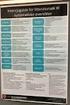 Import av referanser fra PsycInfo (OvidSP)! Husk å alltid ha en oppdatert backup av biblioteksfila og tilhørende datamappe før du gjør større endringer eller importer til EndNote! 2 Direkte import: 3 1
Import av referanser fra PsycInfo (OvidSP)! Husk å alltid ha en oppdatert backup av biblioteksfila og tilhørende datamappe før du gjør større endringer eller importer til EndNote! 2 Direkte import: 3 1
Brukerhåndbok ipad. for politikere i Melhus kommune
 Brukerhåndbok ipad for politikere i Melhus kommune Innhold SUPPORT... 3 GRUNNKURS I BRUK AV IPAD... 4 KOMME I GANG... 4 Slå på ipad... 4 Velg kode... 4 WIFI (internett)... 5 Opprette apple-id... 5 E-post...
Brukerhåndbok ipad for politikere i Melhus kommune Innhold SUPPORT... 3 GRUNNKURS I BRUK AV IPAD... 4 KOMME I GANG... 4 Slå på ipad... 4 Velg kode... 4 WIFI (internett)... 5 Opprette apple-id... 5 E-post...
Bruk av OpenOffice.org 3 Writer
 Bruk av OpenOffice.org 3 Writer OpenOffice.org 3 er et gratis og bra alternativ til Microsoft Office (Word, Excel, Power Point osv.). 1 Oppstart av OpenOffice.org Trykk på Start etterfulgt av Programmer
Bruk av OpenOffice.org 3 Writer OpenOffice.org 3 er et gratis og bra alternativ til Microsoft Office (Word, Excel, Power Point osv.). 1 Oppstart av OpenOffice.org Trykk på Start etterfulgt av Programmer
Dere klarer kanskje ikke å komme gjennom hele heftet, men gjør så godt dere kan.
 I denne timen skal dere få en innføring i skriveprogrammet vi har på skolen, Writer. De aller fleste av dere er vel mest vant til Word, og Writer ser litt annerledes ut, men har stort sett de samme funksjonene
I denne timen skal dere få en innføring i skriveprogrammet vi har på skolen, Writer. De aller fleste av dere er vel mest vant til Word, og Writer ser litt annerledes ut, men har stort sett de samme funksjonene
Kjenner du funksjonene på tastaturet?
 For å komme tilbake til SeniorNorge Østfold, trykk på logoen øverst til venstre Kjenner du funksjonene på tastaturet? Tastatur layout Terje Lloyd Andersen 23.02.19 Et tastatur har mange knapper man ikke
For å komme tilbake til SeniorNorge Østfold, trykk på logoen øverst til venstre Kjenner du funksjonene på tastaturet? Tastatur layout Terje Lloyd Andersen 23.02.19 Et tastatur har mange knapper man ikke
Introduksjon i bruk av Microsoft Outlook 2003 med Exchange for NHH
 Introduksjon i bruk av Microsoft Outlook 2003 med Exchange for NHH Innhold Introduksjon i bruk av Microsoft Outlook 2003 med Exchange for NHH... 1 Innhold... 1 Introduksjon... 2 Grensesnitt... 3 Sende
Introduksjon i bruk av Microsoft Outlook 2003 med Exchange for NHH Innhold Introduksjon i bruk av Microsoft Outlook 2003 med Exchange for NHH... 1 Innhold... 1 Introduksjon... 2 Grensesnitt... 3 Sende
Brukerveiledning http://www.hovikif.no/ Bruk av siden. Når du går inn på siden får du opp følgende bilde:
 Brukerveiledning http://www.hovikif.no/ Bruk av siden Når du går inn på siden får du opp følgende bilde: Øverst i høyre hjørne kan du endre størrelsen på teksten og søke etter lagrede artikler. De enkelte
Brukerveiledning http://www.hovikif.no/ Bruk av siden Når du går inn på siden får du opp følgende bilde: Øverst i høyre hjørne kan du endre størrelsen på teksten og søke etter lagrede artikler. De enkelte
Eksport av referanser fra en bibliografisk database til EndNote
 Eksport av referanser fra en bibliografisk database til EndNote Denne veiledningen beskriver hvordan du overfører referanser fra databasene PubMed, Ovidbasene (Medline, Embase, Psychinfo, Amed), BIBSYS
Eksport av referanser fra en bibliografisk database til EndNote Denne veiledningen beskriver hvordan du overfører referanser fra databasene PubMed, Ovidbasene (Medline, Embase, Psychinfo, Amed), BIBSYS
Office 2013. Kort oversikt over de viktigste nyhetene
 Office 2013 Kort oversikt over de viktigste nyhetene For oversikt over alle nyhetene i et program, klikk? på tittellinjen og velg emnet «Hva er nytt» fra Hjelp-vinduet Generelt Office 2013 har fått et
Office 2013 Kort oversikt over de viktigste nyhetene For oversikt over alle nyhetene i et program, klikk? på tittellinjen og velg emnet «Hva er nytt» fra Hjelp-vinduet Generelt Office 2013 har fått et
EndNote online. Alle studenter og ansatte ved UIS har tilgang til å bruke EndNote online.
 EndNote online EndNote online er den nettbaserte utgaven av EndNote. Den utgaven de fleste tradisjonelt har brukt er EndNote desktop, som lagres lokalt på den PC-en man jobber på. Siden EndNote online
EndNote online EndNote online er den nettbaserte utgaven av EndNote. Den utgaven de fleste tradisjonelt har brukt er EndNote desktop, som lagres lokalt på den PC-en man jobber på. Siden EndNote online
Oppgavesett for NVivo 9
 Oppgavesett for NVivo 9 Oppgave 1: Nytt prosjekt Det første du ser når du åpner NVivo er en liste over de siste prosjektene du har jobbet med i programmet. I dag lager vi et nytt prosjekt. Klikk på New
Oppgavesett for NVivo 9 Oppgave 1: Nytt prosjekt Det første du ser når du åpner NVivo er en liste over de siste prosjektene du har jobbet med i programmet. I dag lager vi et nytt prosjekt. Klikk på New
EndNote referansehåndterings program
 EndNote referansehåndterings program For Windows 13.02.2014 HØGSKOLEN I BUSKERUD OG VESTFOLD PROFESJONSHØGSKOLEN 1 Om EndNote EndNote brukes til å holde orden på litteraturreferanser. De organiseres i
EndNote referansehåndterings program For Windows 13.02.2014 HØGSKOLEN I BUSKERUD OG VESTFOLD PROFESJONSHØGSKOLEN 1 Om EndNote EndNote brukes til å holde orden på litteraturreferanser. De organiseres i
Veiledning i GIMP GIF-Animasjon
 Veiledning i GIMP GIF-Animasjon Av Elisabeth Lindberg Kompetansemål etter 10. klasse: Visuell kommunikasjon: Bruke ulike funksjoner i bildebehandlingsprogram Trinn 1: Åpne GIMP For å få verktøykassen (Toolbox),
Veiledning i GIMP GIF-Animasjon Av Elisabeth Lindberg Kompetansemål etter 10. klasse: Visuell kommunikasjon: Bruke ulike funksjoner i bildebehandlingsprogram Trinn 1: Åpne GIMP For å få verktøykassen (Toolbox),
Presentasjon. Datakortets modul 6 avgrenser ferdigheter i praktisk bruk av presentasjonsverktøy. Stadig flere ser mulighetene som ligger i
 92 Datakortets modul 6 avgrenser ferdigheter i praktisk bruk av presentasjonsverktøy. Stadig flere ser mulighetene som ligger i Presentasjon presentasjonsverktøyet PowerPoint når det gjelder presentasjon
92 Datakortets modul 6 avgrenser ferdigheter i praktisk bruk av presentasjonsverktøy. Stadig flere ser mulighetene som ligger i Presentasjon presentasjonsverktøyet PowerPoint når det gjelder presentasjon
desktop Grunnleggende bruk av EndNote Viktig info 3 punkt s. 2 Skrive inn referanser manuelt s. 4 Overføre referanser fra databaser/søkemotorer s.
 Grunnleggende bruk av EndNote desktop Viktig info 3 punkt s. 2 Skrive inn referanser manuelt s. 4 Overføre referanser fra databaser/søkemotorer s. 5 Dublettkontroll s. 9 Samspill mellom EndNote X9 og Word
Grunnleggende bruk av EndNote desktop Viktig info 3 punkt s. 2 Skrive inn referanser manuelt s. 4 Overføre referanser fra databaser/søkemotorer s. 5 Dublettkontroll s. 9 Samspill mellom EndNote X9 og Word
Import av referanser til EndNote
 Import av referanser til EndNote Import av referanser til EndNote Business Source Complete (BSC)... 3 Søk og importer fra Business Source Complete på Internett... 3 Søk og importer direkte fra EndNote...
Import av referanser til EndNote Import av referanser til EndNote Business Source Complete (BSC)... 3 Søk og importer fra Business Source Complete på Internett... 3 Søk og importer direkte fra EndNote...
Presentasjoner til all slags bruk
 ENKELT OG GRATIS: Presentasjoner til all slags bruk Kontorpakken Kingsoft, som er helt gratis, gir deg en perfekt mulighet til å lage en spennende og profesjonell presentasjon. OVERSIKT VANSKELIGHETSGRAD
ENKELT OG GRATIS: Presentasjoner til all slags bruk Kontorpakken Kingsoft, som er helt gratis, gir deg en perfekt mulighet til å lage en spennende og profesjonell presentasjon. OVERSIKT VANSKELIGHETSGRAD
Velkommen. Kjenn din Notes-klient
 Velkommen Kjenn din Notes-klient Starring Hogne Bø Pettersen Starring Ansatt ved Brunvoll AS i Molde Starring Som ICT Teaching Consultant Starring Jobbet i Brunvoll siden mai 2011 Starring Jobbet med Notes/Domino
Velkommen Kjenn din Notes-klient Starring Hogne Bø Pettersen Starring Ansatt ved Brunvoll AS i Molde Starring Som ICT Teaching Consultant Starring Jobbet i Brunvoll siden mai 2011 Starring Jobbet med Notes/Domino
ITassist as. istyrsys User Guide. Tlf Support: E-post: Adresse: ITassist AS Vestre Brugate HOKKSUND
 ITassist as istyrsys User Guide Tlf Support: 95070170 E-post: support@itassist.no Adresse: ITassist AS Vestre Brugate 5 3300 HOKKSUND Innholdsfortegnelse 1. INNLEDNING... 3 2. OM ISTYRSYS... 3 3. INNLOGGING...
ITassist as istyrsys User Guide Tlf Support: 95070170 E-post: support@itassist.no Adresse: ITassist AS Vestre Brugate 5 3300 HOKKSUND Innholdsfortegnelse 1. INNLEDNING... 3 2. OM ISTYRSYS... 3 3. INNLOGGING...
Veiledning for Krets- og gruppesider.
 Veiledning for Krets- og gruppesider. For å hjelpe grupper og kretser som ønsker å komme på nett, men ennå ikke er det, tilbyr nå forbundet grupper og kretser egne nettsider. Nettsiden til gruppe og krets
Veiledning for Krets- og gruppesider. For å hjelpe grupper og kretser som ønsker å komme på nett, men ennå ikke er det, tilbyr nå forbundet grupper og kretser egne nettsider. Nettsiden til gruppe og krets
Se gjennom hele veiledningen før du setter i gang (alle 8 sidene).
 Medisinsk bibliotek skriver ut postere for prosjekter knyttet til SSHF. Vi tar imot utskriftsklare filer i PowerPoint eller PDF. Vi tilbyr ikke korrekturlesning, men kontakter dere om noe i oppsettet ser
Medisinsk bibliotek skriver ut postere for prosjekter knyttet til SSHF. Vi tar imot utskriftsklare filer i PowerPoint eller PDF. Vi tilbyr ikke korrekturlesning, men kontakter dere om noe i oppsettet ser
2009 Thomas Haugland Rudfoss. PowerPoint 2007 En rask introduksjon
 PowerPoint 007 En rask introduksjon Agenda PowerPoint vinduet PowerPoint vinduet Office Knappen Ny, åpne og lagre presentasjoner Skrive ut lysbilder, støtteark og notatark Egenskaper for presentasjonen
PowerPoint 007 En rask introduksjon Agenda PowerPoint vinduet PowerPoint vinduet Office Knappen Ny, åpne og lagre presentasjoner Skrive ut lysbilder, støtteark og notatark Egenskaper for presentasjonen
Oppgavesett for NVivo 10
 Oppgavesett for NVivo 10 Oppgave 1: Nytt prosjekt Det første du ser når du åpner NVivo er en liste over de siste prosjektene du har jobbet med i programmet. I dag lager vi et nytt prosjekt. Klikk på New
Oppgavesett for NVivo 10 Oppgave 1: Nytt prosjekt Det første du ser når du åpner NVivo er en liste over de siste prosjektene du har jobbet med i programmet. I dag lager vi et nytt prosjekt. Klikk på New
Hvordan å lage og publisere ditt personlige visittkort
 Hvordan å lage og publisere ditt personlige visittkort Av Asle Skauge Dette skal være en bruksanvisning som alle kan følge for å få lagt ut sitt personlige visittkort på internett. Hensikten med et slikt
Hvordan å lage og publisere ditt personlige visittkort Av Asle Skauge Dette skal være en bruksanvisning som alle kan følge for å få lagt ut sitt personlige visittkort på internett. Hensikten med et slikt
ARCHICAD TIPS & TRIKS
 ARCHICAD TIPS & TRIKS Kontormal tilbyr oppsett av kontormal som egen konsulenttjeneste da dette kan være omfattende arbeid og er viktig at blir gjort ryddig og ordentlig slik at man unngår unødvendig rot
ARCHICAD TIPS & TRIKS Kontormal tilbyr oppsett av kontormal som egen konsulenttjeneste da dette kan være omfattende arbeid og er viktig at blir gjort ryddig og ordentlig slik at man unngår unødvendig rot
Vedlikeholde nettstedet i Joomla 2.5 +
 Vedlikeholde nettstedet i Joomla 2.5 + Innlogging: Klikk deg inn på din nettside. I menyen på ditt nettsted vil det være en link til logg inn eller adm. Klikk på denne og logg inn med det brukernavnet
Vedlikeholde nettstedet i Joomla 2.5 + Innlogging: Klikk deg inn på din nettside. I menyen på ditt nettsted vil det være en link til logg inn eller adm. Klikk på denne og logg inn med det brukernavnet
www.kristiansund.no/supportweb
 Målsetting Dette kursheftet viser de grunnleggende nyhetene i Microsoft Office 2007. Det kan brukes som et grunnkurs, men er ment for deg som allerede har brukt Office fra før. Følgende blir gjennomgått:
Målsetting Dette kursheftet viser de grunnleggende nyhetene i Microsoft Office 2007. Det kan brukes som et grunnkurs, men er ment for deg som allerede har brukt Office fra før. Følgende blir gjennomgått:
Hvordan lage en hjemmeside
 Hvordan lage en hjemmeside En kort introduksjon til produksjon, editering og publisering av Torbjørn Meling Introduksjon Vi skal nå gå gjennom noen steg som forklarer med tekst hvordan man kan bruke Microsoft
Hvordan lage en hjemmeside En kort introduksjon til produksjon, editering og publisering av Torbjørn Meling Introduksjon Vi skal nå gå gjennom noen steg som forklarer med tekst hvordan man kan bruke Microsoft
Hvordan å hente adresselister fra FS til Corporater Surveyor
 Hvordan å hente adresselister fra FS til Corporater Surveyor 1. Bestem deg for hvilket emne eller delemne du vil lage adresseliste for (som eksempel brukes delemnet SVEXPHIL-8, som er de av EXPHIL-studentene
Hvordan å hente adresselister fra FS til Corporater Surveyor 1. Bestem deg for hvilket emne eller delemne du vil lage adresseliste for (som eksempel brukes delemnet SVEXPHIL-8, som er de av EXPHIL-studentene
INNHOLDSFORTEGNELSE. Side 1 av 6
 INNHOLDSFORTEGNELSE Hva gjør jeg med innholdet mitt i Fronter?... 2 Filer og arkiv... 2 3 måter å laste ned en fil på... 2 Last ned flere filer samtidig... 2 Eksporter en mappe... 3 Eksportere en hel mappestruktur...
INNHOLDSFORTEGNELSE Hva gjør jeg med innholdet mitt i Fronter?... 2 Filer og arkiv... 2 3 måter å laste ned en fil på... 2 Last ned flere filer samtidig... 2 Eksporter en mappe... 3 Eksportere en hel mappestruktur...
Eksport av referanser fra en bibliografisk database til EndNote
 Eksport av referanser fra en bibliografisk database til EndNote Denne veiledningen beskriver hvordan du overfører referanser fra databasene PubMed, Ovidbasene (Medline, Embase, Psychinfo, Amed), BIBSYS
Eksport av referanser fra en bibliografisk database til EndNote Denne veiledningen beskriver hvordan du overfører referanser fra databasene PubMed, Ovidbasene (Medline, Embase, Psychinfo, Amed), BIBSYS
EndNote online. Den er nettbasert, og man trenger derfor ikke installere et eget program for å bruke den.
 EndNote online EndNote online er en enklere versjon av EndNote desktop. Den er nettbasert, og man trenger derfor ikke installere et eget program for å bruke den. Alle studenter og ansatte ved UIS kan bruke
EndNote online EndNote online er en enklere versjon av EndNote desktop. Den er nettbasert, og man trenger derfor ikke installere et eget program for å bruke den. Alle studenter og ansatte ved UIS kan bruke
8 - Rapporter i M-STAS
 8 - Rapporter i M-STAS Innledning Denne brukerveiledningen tar sikte på å gi deg en generell innføring i hvordan du henter ut rapporter fra M-STAS. Selv om rapportene er forskjellige med hensyn til innhold
8 - Rapporter i M-STAS Innledning Denne brukerveiledningen tar sikte på å gi deg en generell innføring i hvordan du henter ut rapporter fra M-STAS. Selv om rapportene er forskjellige med hensyn til innhold
I denne Knarrhultguiden skal vi se nærmere på hvordan man lager en varslingsfil for sortering av søyer før lamming. Det er laget fire forskjellige
 I denne Knarrhultguiden skal vi se nærmere på hvordan man lager en varslingsfil for sortering av søyer før lamming. Det er laget fire forskjellige sorteringsmuligheter slik at man kan lage en som passer
I denne Knarrhultguiden skal vi se nærmere på hvordan man lager en varslingsfil for sortering av søyer før lamming. Det er laget fire forskjellige sorteringsmuligheter slik at man kan lage en som passer
DATAKURS, DAG 10. Oppgaver
 1 DATAKURS, DAG 10 Oppgaver OPPGAVE POWERPOINT: LAGE FOTOALBUM 1. Åpne PowerPoint 2. Klikk Fotoalbum i Sett inn-menyen 3. Klikk knappen Fil/disk i vinduet som kommer fram 4. Åpne mappen Bilder > Bilete
1 DATAKURS, DAG 10 Oppgaver OPPGAVE POWERPOINT: LAGE FOTOALBUM 1. Åpne PowerPoint 2. Klikk Fotoalbum i Sett inn-menyen 3. Klikk knappen Fil/disk i vinduet som kommer fram 4. Åpne mappen Bilder > Bilete
Ny på nett. Operativsystemer
 Ny på nett Operativsystemer Hva skal vi lære? Hva er et operativsystem? Ulike typer operativsystemer XP Vista Windows 7 Skrivebordet Min datamaskin Start-knappen Papirkurv/søppelkurv Internett explorer
Ny på nett Operativsystemer Hva skal vi lære? Hva er et operativsystem? Ulike typer operativsystemer XP Vista Windows 7 Skrivebordet Min datamaskin Start-knappen Papirkurv/søppelkurv Internett explorer
Radix en enkel innføring
 Radix en enkel innføring Dette er en enkel oppskrift på den mest vanlige bruken av Radix. 1 Utgangspunkt: Du har laget en video som du vil dele med dine studenter i Fronter. Du kan da bruke Radix som lagrings-
Radix en enkel innføring Dette er en enkel oppskrift på den mest vanlige bruken av Radix. 1 Utgangspunkt: Du har laget en video som du vil dele med dine studenter i Fronter. Du kan da bruke Radix som lagrings-
Biblioteket. EndNote referansehåndteringsprogram
 Biblioteket EndNote referansehåndteringsprogram Om EndNote EndNote brukes til å holde orden på litteraturreferanser. De organiseres i et bibliotek. Enkle funksjoner for å hente inn referanser til Word,
Biblioteket EndNote referansehåndteringsprogram Om EndNote EndNote brukes til å holde orden på litteraturreferanser. De organiseres i et bibliotek. Enkle funksjoner for å hente inn referanser til Word,
Flytte innhold fra Fronter til Canvas
 Høgskolen i Innlandet Flytte innhold fra Fronter til Canvas Veiledning og informasjon om konvertering av innhold fra Fronter til Canvas. 07.05.2018 Innhold Fronter... 3 Veien videre... 3 Nedlastning av
Høgskolen i Innlandet Flytte innhold fra Fronter til Canvas Veiledning og informasjon om konvertering av innhold fra Fronter til Canvas. 07.05.2018 Innhold Fronter... 3 Veien videre... 3 Nedlastning av
Brukerveiledning Løypelegging i Ocad v.9 Skrevet av Arvid Mølnvik for Spkl. Freidig 2008-06-05
 Brukerveiledning Løypelegging i Ocad v.9 Skrevet av Arvid Mølnvik for Spkl. Freidig 2008-06-05 1. Forarbeid I god tid før løpet: Få tak i riktig kartutsnitt på Ocad. Dette skaffer normalt Tore AngellPetersen.
Brukerveiledning Løypelegging i Ocad v.9 Skrevet av Arvid Mølnvik for Spkl. Freidig 2008-06-05 1. Forarbeid I god tid før løpet: Få tak i riktig kartutsnitt på Ocad. Dette skaffer normalt Tore AngellPetersen.
Microsoft Office PowerPoint
 Velkommen til kurs i regi av Kristiansand folkebibliotek Microsoft Office PowerPoint For nybegynnere Kilde: 1 http://fitsmallbusiness.com/wp-content/uploads/2015/12/powerpoint_2013_logo.png Innholdsfortegnelse
Velkommen til kurs i regi av Kristiansand folkebibliotek Microsoft Office PowerPoint For nybegynnere Kilde: 1 http://fitsmallbusiness.com/wp-content/uploads/2015/12/powerpoint_2013_logo.png Innholdsfortegnelse
ØKONOMIAVDELINGEN. Brukerdokumentasjon. Generell funksjonalitet og eksempler Juni 2017
 Brukerdokumentasjon Generell funksjonalitet og eksempler Juni 2017 Generell funksjonalitet Tableau Server Inngang til Tableau Tableau server: https://prudens.uhad.no Vanlig UiB-brukernavn@uib Vanlig UiB-passord
Brukerdokumentasjon Generell funksjonalitet og eksempler Juni 2017 Generell funksjonalitet Tableau Server Inngang til Tableau Tableau server: https://prudens.uhad.no Vanlig UiB-brukernavn@uib Vanlig UiB-passord
SIDETITTEL HURTIGSTASTERPÅ TASTATURET
 SIDETITTEL HURTIGSTASTERPÅ TASTATURET STANDARD HURTIGTASTER PÅ TASTATURET MARKERING Linje L Ctrl + Alt + B Lås Ctrl + Skift + L Sentrer Ctrl + Alt + E Merknad N Tilpass venstre Ctrl + Alt + L Penn P Midtstill
SIDETITTEL HURTIGSTASTERPÅ TASTATURET STANDARD HURTIGTASTER PÅ TASTATURET MARKERING Linje L Ctrl + Alt + B Lås Ctrl + Skift + L Sentrer Ctrl + Alt + E Merknad N Tilpass venstre Ctrl + Alt + L Penn P Midtstill
Hvordan levere en video på en oppgave
 Hvordan levere en video på en oppgave Mediasite (MS) er HSN sin videoløsning og er integrert i Canvas. Du finner tjenesten i emnet under knappen «My Mediasite» - du kommer til MS kun via denne knappen,
Hvordan levere en video på en oppgave Mediasite (MS) er HSN sin videoløsning og er integrert i Canvas. Du finner tjenesten i emnet under knappen «My Mediasite» - du kommer til MS kun via denne knappen,
Microsoft Outlook. 1.Gå på Tools-> E-mail Accounts.
 Microsoft Outlook Er ett av de mest brukte e-postprogrammene som eksisterer. Det følger med Office-pakken til Windows og er et lisensiert produkt. Finnes både som engelsk og norsk versjon, kommer helt
Microsoft Outlook Er ett av de mest brukte e-postprogrammene som eksisterer. Det følger med Office-pakken til Windows og er et lisensiert produkt. Finnes både som engelsk og norsk versjon, kommer helt
Ta vare på innhold i Fronter
 Ta vare på innhold i Fronter 2018 Digitale utdanningstjenester, ITA Innføring av nytt LMS - Canvas Side 1 av 9 INNHOLDSFORTEGNELSE Hva gjør jeg med innholdet mitt i Fronter?... 3 Filer og arkiv... 3 3
Ta vare på innhold i Fronter 2018 Digitale utdanningstjenester, ITA Innføring av nytt LMS - Canvas Side 1 av 9 INNHOLDSFORTEGNELSE Hva gjør jeg med innholdet mitt i Fronter?... 3 Filer og arkiv... 3 3
Fremstilling av store dokumenter i Word
 Fremstilling av store dokumenter i Word - et eksempel på hvordan det kan gjøres Av Vanja Blix Pettersen IT-seksjonen ved Det humanistiske fakultet, Universitetet i Oslo Innhold Begrepsavklaringer / funksjonalitet
Fremstilling av store dokumenter i Word - et eksempel på hvordan det kan gjøres Av Vanja Blix Pettersen IT-seksjonen ved Det humanistiske fakultet, Universitetet i Oslo Innhold Begrepsavklaringer / funksjonalitet
SuperNova Oversikt Viktige Hurtigtaster
 SuperNova Oversikt Viktige Hurtigtaster CAPS LOCK D O L P H + F1 I N H J E L P Hurtigtaster for stasjonære og bærbare PCer Dette hefte er tilgjengelig i flere formater på www.yourdolphin.com Introduksjon
SuperNova Oversikt Viktige Hurtigtaster CAPS LOCK D O L P H + F1 I N H J E L P Hurtigtaster for stasjonære og bærbare PCer Dette hefte er tilgjengelig i flere formater på www.yourdolphin.com Introduksjon
Import av referanser til EndNote X4
 Import av referanser til EndNote X4 2 Import av referanser til EndNote Business Source Complete (BSC)... 4 Søk og importer fra Business Source Complete på Internett... 4 Søk og importer direkte fra EndNote...
Import av referanser til EndNote X4 2 Import av referanser til EndNote Business Source Complete (BSC)... 4 Søk og importer fra Business Source Complete på Internett... 4 Søk og importer direkte fra EndNote...
Veiledning Claw 2 CMS Innhold
 Veiledning Claw 2 CMS Innhold Pålogging:...2 Knapper for redigering:...3 Sett inn bilde:...3 Endre filstørrelse på bilder:...5 Bildeegenskaper:...6 Sett inn tabell:...7 Link:...8 Anker:...9 Tekst:... 10
Veiledning Claw 2 CMS Innhold Pålogging:...2 Knapper for redigering:...3 Sett inn bilde:...3 Endre filstørrelse på bilder:...5 Bildeegenskaper:...6 Sett inn tabell:...7 Link:...8 Anker:...9 Tekst:... 10
Brukerveiledning for SMS fra Outlook
 Brukerveiledning for SMS fra Outlook Grunnleggende funksjonalitet Med SMS fra Outlook kan du enkelt sende både SMS og MMS fra Outlook. Programmet er integrert med din personlige Outlookkontaktliste og
Brukerveiledning for SMS fra Outlook Grunnleggende funksjonalitet Med SMS fra Outlook kan du enkelt sende både SMS og MMS fra Outlook. Programmet er integrert med din personlige Outlookkontaktliste og
Slik kommer du i gang med InnBo programmet fra PetriSoft Kort om InnBo: InnBo (Std) InnBo Pro
 Slik kommer du i gang med InnBo programmet fra PetriSoft Kort om InnBo: InnBo er et Windows (98/NT/2000/Vista/Win7/Win8) program som holder orden på hjemmets, firmaets, foreningens eller skolens inventar
Slik kommer du i gang med InnBo programmet fra PetriSoft Kort om InnBo: InnBo er et Windows (98/NT/2000/Vista/Win7/Win8) program som holder orden på hjemmets, firmaets, foreningens eller skolens inventar
Har du problemer med Zotero i word? Sjekk A-I punktene under
 Har du problemer med Zotero i word? Sjekk A-I punktene under A) Får du ikke Zotero opp i word? Sørg for at du har avsluttet og åpnet word på nytt etter at du har installert de to tingene som skal lastes
Har du problemer med Zotero i word? Sjekk A-I punktene under A) Får du ikke Zotero opp i word? Sørg for at du har avsluttet og åpnet word på nytt etter at du har installert de to tingene som skal lastes
Windowsversjon. Internet Explorer. Universitetsbiblioteket i Stavanger 2014
 Eksportere referanser fra databaser Windowsversjon Internet Explorer Universitetsbiblioteket i Stavanger 2014 1 Innhold ORIA... 3 Cochrane library... 4 DOAJ (Open access)... 5 EBSCO Academic Search Premier,
Eksportere referanser fra databaser Windowsversjon Internet Explorer Universitetsbiblioteket i Stavanger 2014 1 Innhold ORIA... 3 Cochrane library... 4 DOAJ (Open access)... 5 EBSCO Academic Search Premier,
desktop Grunnleggende bruk av EndNote Viktig info 3 punkt s. 2 Skrive inn referanser manuelt s. 4 Overføre referanser fra databaser/søkemotorer s.
 Grunnleggende bruk av EndNote desktop Viktig info 3 punkt s. 2 Skrive inn referanser manuelt s. 4 Overføre referanser fra databaser/søkemotorer s. 5 Dublettkontroll s. 9 Samspill mellom EndNote X9 og Word
Grunnleggende bruk av EndNote desktop Viktig info 3 punkt s. 2 Skrive inn referanser manuelt s. 4 Overføre referanser fra databaser/søkemotorer s. 5 Dublettkontroll s. 9 Samspill mellom EndNote X9 og Word
Businesscatalyst PAGES
 Businesscatalyst 1. Gå til http://www.businesscatalyst.com/ og login med brukernavn og passord. Du kommer da til administrasjonspanelet der du kan organisere nettsiden. Her kan du også se hvordan nettsiden
Businesscatalyst 1. Gå til http://www.businesscatalyst.com/ og login med brukernavn og passord. Du kommer da til administrasjonspanelet der du kan organisere nettsiden. Her kan du også se hvordan nettsiden
6105 Windows Server og datanett
 6105 Windows Server og datanett Labøving: Deling av mapper, filer og skrivere i arbeidsgruppe Oppgavebeskrivelse Her forklares kort hva øvingen går ut på for de som ønsker å finne løsningen selv. Hvis
6105 Windows Server og datanett Labøving: Deling av mapper, filer og skrivere i arbeidsgruppe Oppgavebeskrivelse Her forklares kort hva øvingen går ut på for de som ønsker å finne løsningen selv. Hvis
Hvordan bruke Goodreader
 Hvordan bruke Goodreader - programmet Goodreader er der møteinnkallinger, møteprotokoller og brukerveiledninger ligger. - Start med å trykke lett på iconet som ser slik ut: (- For å få opp møtedokumenter:
Hvordan bruke Goodreader - programmet Goodreader er der møteinnkallinger, møteprotokoller og brukerveiledninger ligger. - Start med å trykke lett på iconet som ser slik ut: (- For å få opp møtedokumenter:
TMA4100 Matematikk 1, høst 2013
 TMA4100 Matematikk 1, høst 2013 Teknostart forelesning 4 www.ntnu.no TMA4100 Matematikk 1, høst 2013, Teknostart forelesning 4 Hva er Maple? Maple er et kraftig matematikkverktøy. Symbolsk matematikk er
TMA4100 Matematikk 1, høst 2013 Teknostart forelesning 4 www.ntnu.no TMA4100 Matematikk 1, høst 2013, Teknostart forelesning 4 Hva er Maple? Maple er et kraftig matematikkverktøy. Symbolsk matematikk er
Enkle funksjonsbeskrivelser for PDF Pro Office
 Enkle funksjonsbeskrivelser for PDF Pro Office Åpning av filer: Velg mappeikonet på verktøylinjen øverst, du vil da få opp browseren. Velg dokumentet du ønsker og velg knappen åpne. Dokumentet som du har
Enkle funksjonsbeskrivelser for PDF Pro Office Åpning av filer: Velg mappeikonet på verktøylinjen øverst, du vil da få opp browseren. Velg dokumentet du ønsker og velg knappen åpne. Dokumentet som du har
Litt av hvert om Adobe Acrobat.
 Norges teknisknaturvitenskapelige universitet NTNU Litt av hvert om Adobe Acrobat. IT-seksjonen Av Knut L. Vik, IT-seksjonen (ITEA/Orakel), NTNU. Acrobat er et sett program for å lage, lese og arbeide
Norges teknisknaturvitenskapelige universitet NTNU Litt av hvert om Adobe Acrobat. IT-seksjonen Av Knut L. Vik, IT-seksjonen (ITEA/Orakel), NTNU. Acrobat er et sett program for å lage, lese og arbeide
Kom i gang med EndNote online (for Windows)
 Kom i gang med EndNote online (for Windows) Biblioteket, Høgskulen på Vestlandet September 2017 Innhold Sett opp EndNote online... 1 Opprettelse av EndNote online konto... 1 Last ned Cite While You Write
Kom i gang med EndNote online (for Windows) Biblioteket, Høgskulen på Vestlandet September 2017 Innhold Sett opp EndNote online... 1 Opprettelse av EndNote online konto... 1 Last ned Cite While You Write
TMA4100 Matematikk 1, høst 2013
 TMA4100 Matematikk 1, høst 2013 Teknostart forelesning 4 www.ntnu.no TMA4100 Matematikk 1, høst 2013, Teknostart forelesning 4 Hva er Maple? www.ntnu.no TMA4100 Matematikk 1, høst 2013, Teknostart forelesning
TMA4100 Matematikk 1, høst 2013 Teknostart forelesning 4 www.ntnu.no TMA4100 Matematikk 1, høst 2013, Teknostart forelesning 4 Hva er Maple? www.ntnu.no TMA4100 Matematikk 1, høst 2013, Teknostart forelesning
BIM2Share Extended Workspace Brukerveiledning
 side 1/47 BIM2Share Extended Workspace Brukerveiledning BIM2Share Extended Workspace Innholdsfortegnelse 1 Logg inn... 2 2 Aktivere prosjekt... 2 2.1 Angi prosjektets plassering... 3 3 Mapper og filer...
side 1/47 BIM2Share Extended Workspace Brukerveiledning BIM2Share Extended Workspace Innholdsfortegnelse 1 Logg inn... 2 2 Aktivere prosjekt... 2 2.1 Angi prosjektets plassering... 3 3 Mapper og filer...
Dokumentstyring og Maler
 Arbeide med : Dokumentstyring og Maler i Fenistra Eiendom Dokument kontroll Versjon 1.0 Release dato 28.10.2003 Sist Endret dato 28.10.2003 Innhold 1. Forutsetninger... 3 2. Hensikt... 3 3. MS Word Maler
Arbeide med : Dokumentstyring og Maler i Fenistra Eiendom Dokument kontroll Versjon 1.0 Release dato 28.10.2003 Sist Endret dato 28.10.2003 Innhold 1. Forutsetninger... 3 2. Hensikt... 3 3. MS Word Maler
Se gjennom hele veiledningen før du setter i gang.
 Medisinsk bibliotek skriver ut postere for prosjekter knyttet til SSHF. Vi tar imot utskriftsklare filer i PowerPoint eller PDF. Vi tilbyr ikke korrekturlesning, men kontakter dere om noe i oppsettet ser
Medisinsk bibliotek skriver ut postere for prosjekter knyttet til SSHF. Vi tar imot utskriftsklare filer i PowerPoint eller PDF. Vi tilbyr ikke korrekturlesning, men kontakter dere om noe i oppsettet ser
EndNote referansehåndteringsprogram
 EndNote referansehåndteringsprogram Biblioteket Om EndNote EndNote brukes til å holde orden på litteraturreferanser. De organiseres i et bibliotek. Enkle funksjoner for å hente inn referanser til Word,
EndNote referansehåndteringsprogram Biblioteket Om EndNote EndNote brukes til å holde orden på litteraturreferanser. De organiseres i et bibliotek. Enkle funksjoner for å hente inn referanser til Word,
